 ずっと昔にこんな記事を書いたんですが、さすがに情報が古いのでiOS 9バージョンを書きましたよ。
当時と比べると文字入力も進化してるんだなぁということがよく分かりますね!
ずっと昔にこんな記事を書いたんですが、さすがに情報が古いのでiOS 9バージョンを書きましたよ。
当時と比べると文字入力も進化してるんだなぁということがよく分かりますね!
目次
「や」のフリックでかっこを入力
「や」を左右にフリックするといろんなかっこを出せます。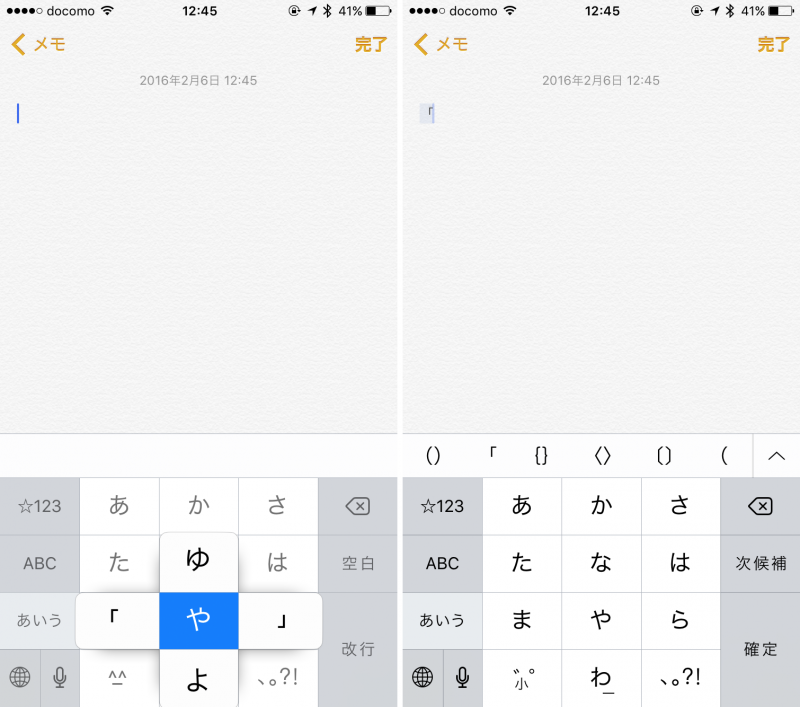 開きや閉じだけでなく両方一気に出せたりもして便利!
開きや閉じだけでなく両方一気に出せたりもして便利!
「、。?!」のフリックで三点リーダー「…」を出す
「ガルパンはいいぞ……」みたいなのをやりたい時に。 「わ」の右の「、。?!」を左フリックすると「。」が出ますが、その変換候補にいるんですねえ。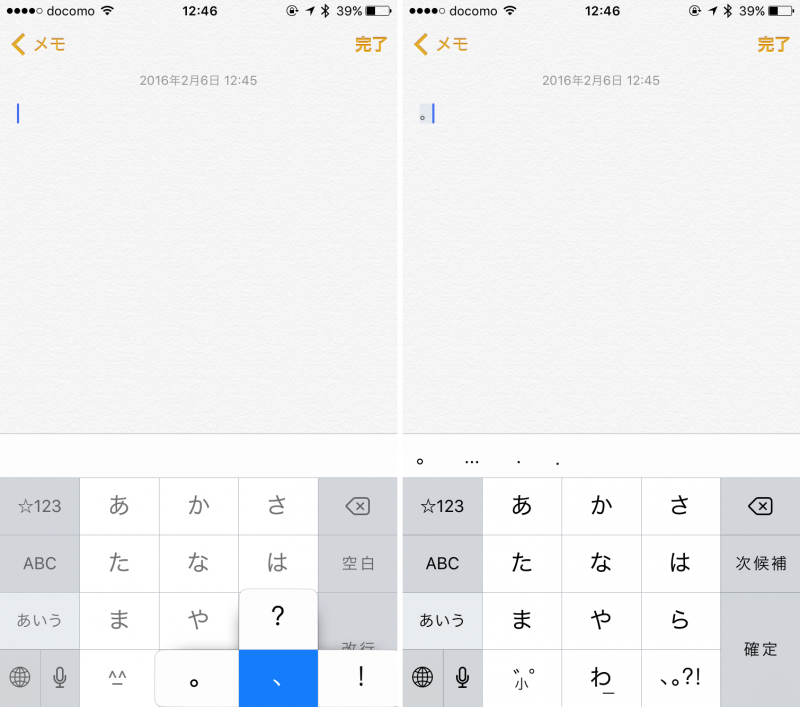 僕は結構使うのでこれめっちゃ好き。
僕は結構使うのでこれめっちゃ好き。
郵便番号で住所を出す
iOS 8から、郵便番号を打つだけで住所まで出せるようになりました。 こんな感じで郵便番号を入力すると出てきます。便利!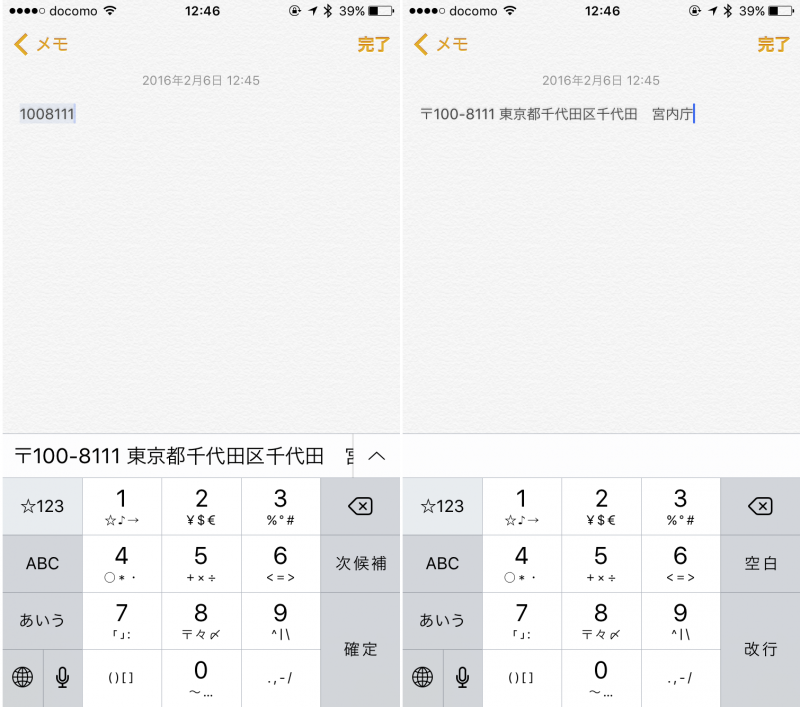
日付の入力をラクに
数字だけで日付を出すこともできまっせ。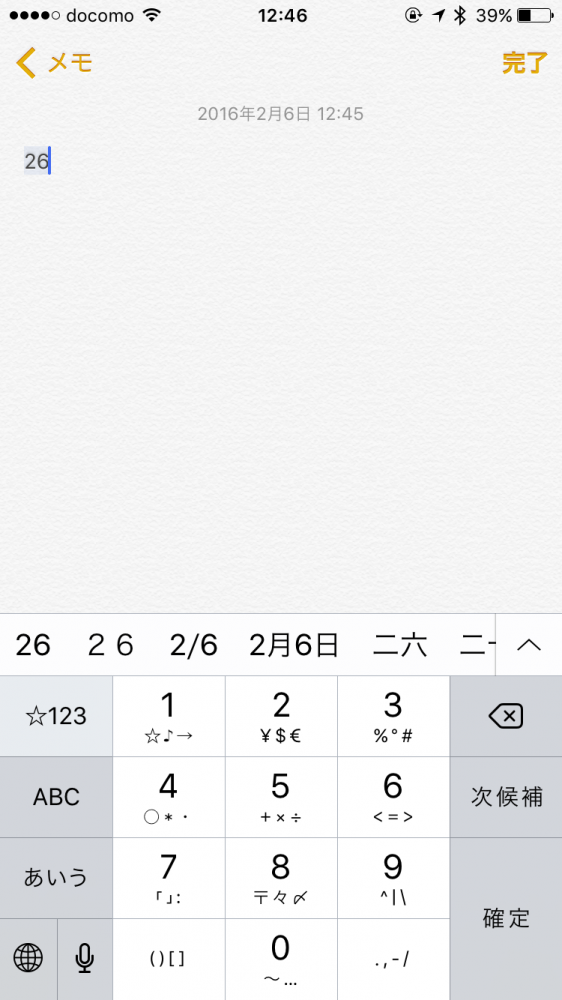 「きょう」とか「あした」とかでもできる。
「きょう」とか「あした」とかでもできる。
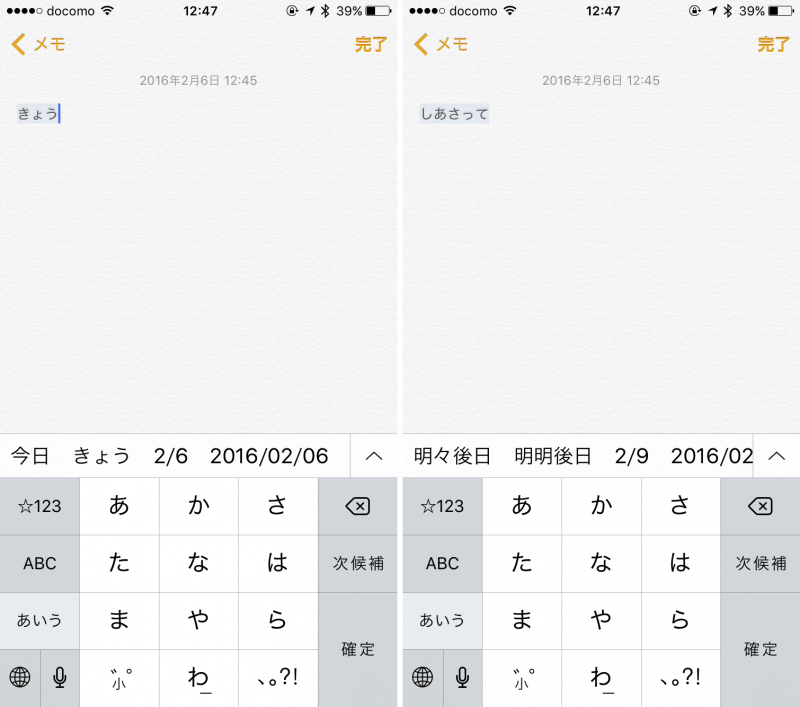
時間をサクッと入力
時間もね、カンタンに入力できるんすよ。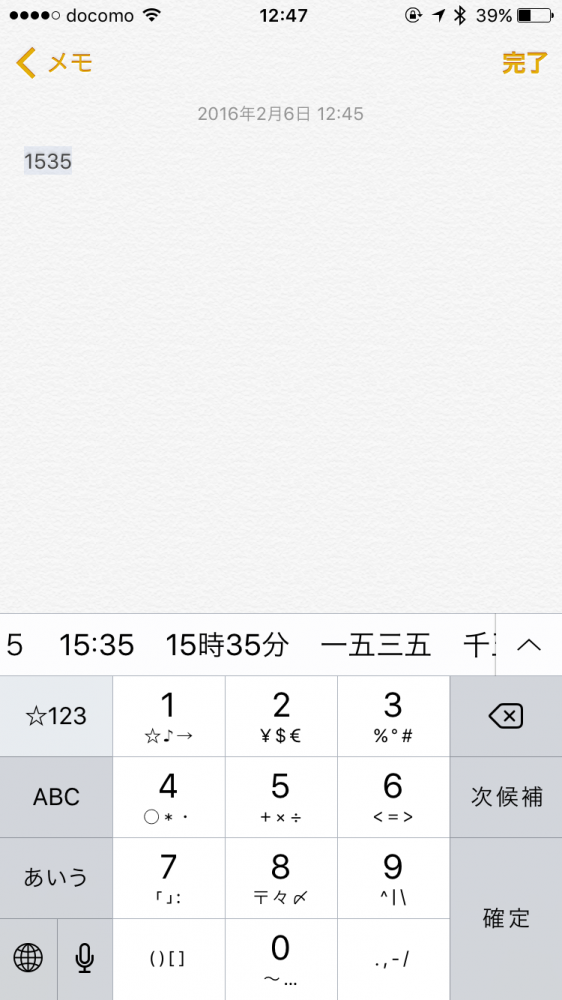
連続して大文字を打つ(Caps Lock)
連続して大文字を打ちたい時。ありますよね、ありますよね。 大文字/小文字の切り替えキーをダブルタップすると、大文字に固定できます。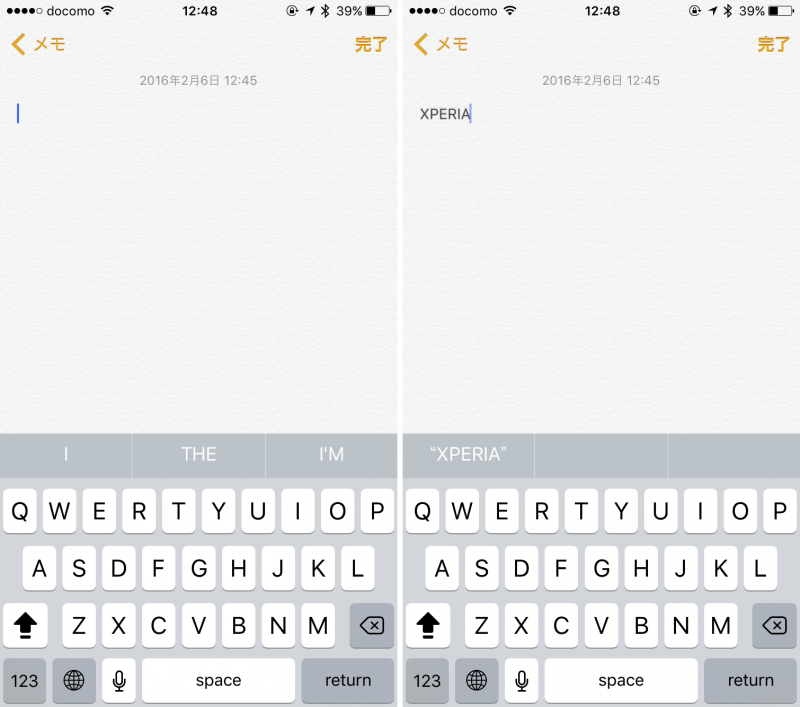 設定 > 一般 > キーボードから、「Caps Lock」をオンにしておきませう。
まぁ、テンキー入力なら変換候補に出てきますが。
設定 > 一般 > キーボードから、「Caps Lock」をオンにしておきませう。
まぁ、テンキー入力なら変換候補に出てきますが。
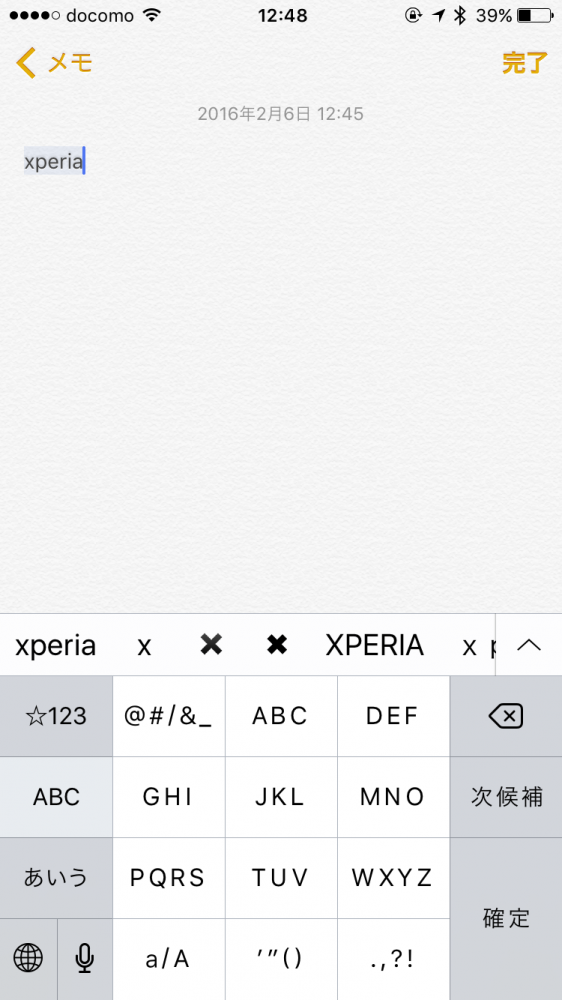
数字を1文字だけ入力
英数混じったやつを入力するときに便利。 切り替えキーを押して、指を離さずそのまま数字のとこまで持っていくと…数字を入力した後英語に戻るんです。GIFだと分かりやすい。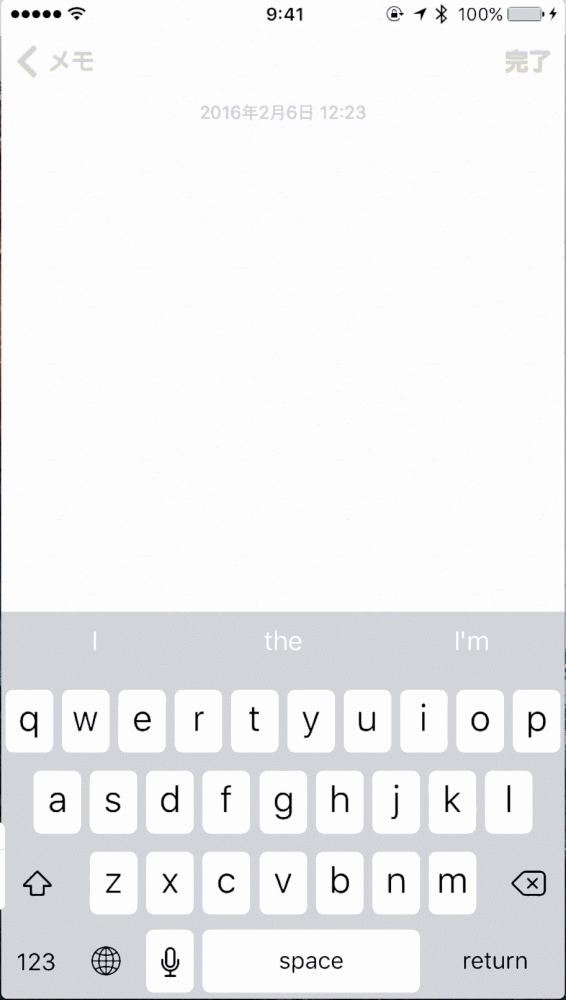 数字を打ってて1文字だけ英語をというのももちろん可能。
数字を打ってて1文字だけ英語をというのももちろん可能。
「.com」とかを素早く入力
アドレスバーに入力する時限定ですが。 「.」を長押しすると、いろいろ出てきます。良い。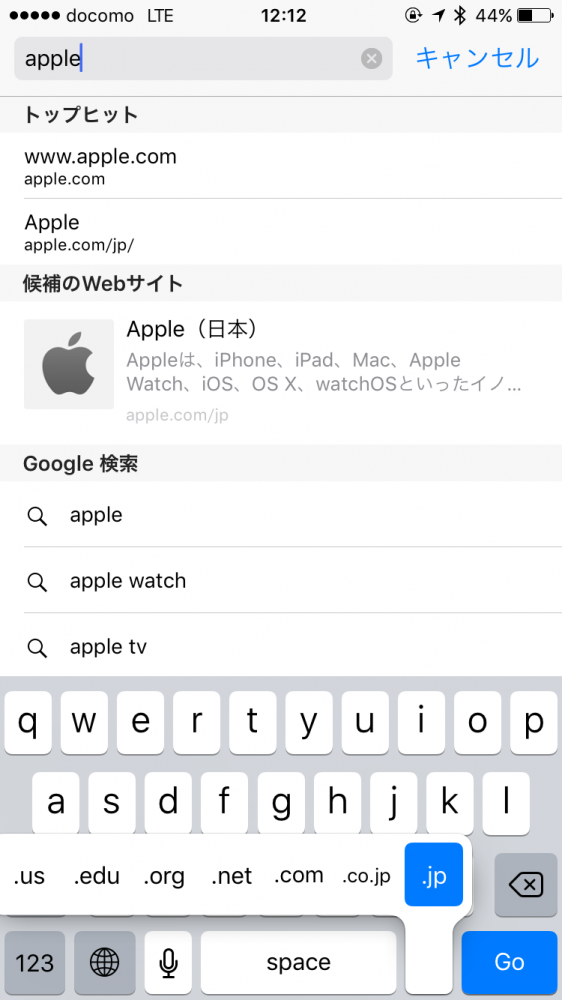
昔に比べるとできることがめっちゃ増えましたね。すげいぜ。 POBoxみたいにジョジョ打ちができればもっといいんだけどなぁ。 「こんなのもあるよ。知らねえのかよクソ」という人は教えて下さい!!

